Notes de l'éditeur: Ces conseils sont destinés aux utilisateurs très novices de Firefox. Ce sont quelques conseils de base et non les avancés.
Est-ce que votre Firefox se charge lentement? Ou bien il gèle à chaque fois que vous utilisez des extensions lourdes ou ouvrez plusieurs onglets? Si oui, alors vous êtes au bon endroit. Dans mon cas, cela peut parfois prendre jusqu'à 500 Mo de RAM lorsque j'ouvre environ 16 onglets et que j'utilise un bon nombre d'extensions (ouais, je suis ce geek). L'accumulation de mémoire est causée par la mise en cache de pages et d'images pour une navigation plus rapide. Mozilla travaille actuellement sur la résolution de ce problème de mémoire dans sa prochaine mise à jour. Espérons que le prochain Firefox aura une meilleure gestion de la mémoire. Jusque-là, suivez ces étapes simples pour économiser de la mémoire.
Remarque: Ce tutoriel est un peu obsolète et ne montre pas la vraie solution. Cependant, l’utilisation de la solution «Résoudre le problème de démarrage lent de Firefox» s’est avérée efficace pour beaucoup.
Réduire le nombre d'extensions
Réduisez le nombre d'extensions utilisées. Plus spécifiquement, essayez de supprimer les extensions qui accèdent à Internet pour mettre à jour les informations de chaque site. Si vous voulez savoir quels add-ons sont utiles, consultez notre post sur Best 5 Firefox plugins.

Désactiver le plugin Java
Désactiver le plugin Java, en allant à Outils > Les options > Onglet Contenu et décocher Activer Java. La plupart des sites n'utilisent pas Java. Donc, vous finissez par gaspiller des ressources de la CPU pour un plugin que vous n'utilisez pas.
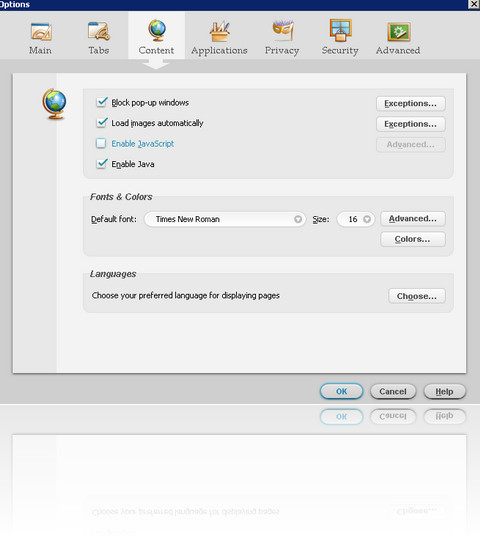
Ouvrir moins d'onglets
Ouvrez moins d'onglets. Par cela, je veux dire que vous ne devriez pas ouvrir plus de 10 onglets. Plus vous avez d'onglets, plus de mémoire consomme Firefox. Expérimentez avec le numéro et trouvez un nombre optimal pour votre PC.

En suivant ces étapes simples, Firefox vous aidera à économiser de la mémoire.













commentaires